
Adăugarea buclelor Apple Loops în Logic Remote pe iPad
Buclele Apple Loops sunt fraze sau riff-uri muzicale preînregistrare din browserul de bucle, pe care le puteți utiliza pentru a adăuga cu ușurință la un proiect ritmuri de tobe, părți de ritm și alte sunete. Respectivele bucle conțin modele muzicale care pot fi repetate la nesfârșit și pot fi extinse pentru a acoperi orice perioadă de timp.
Puteți adăuga bucle Apple Loops la celule în grila Live Loops. Când adăugați o buclă Apple Loop la o celulă, o puteți adăuga doar la același tip de pistă pentru regiunea respectivă. De exemplu, puteți adăuga o buclă audio la o celulă asociată cu o pistă audio, puteți adăuga o buclă de instrument software la o celulă asociată cu o pistă de instrument software sau puteți adăuga o buclă Drummer la o pistă Drummer.
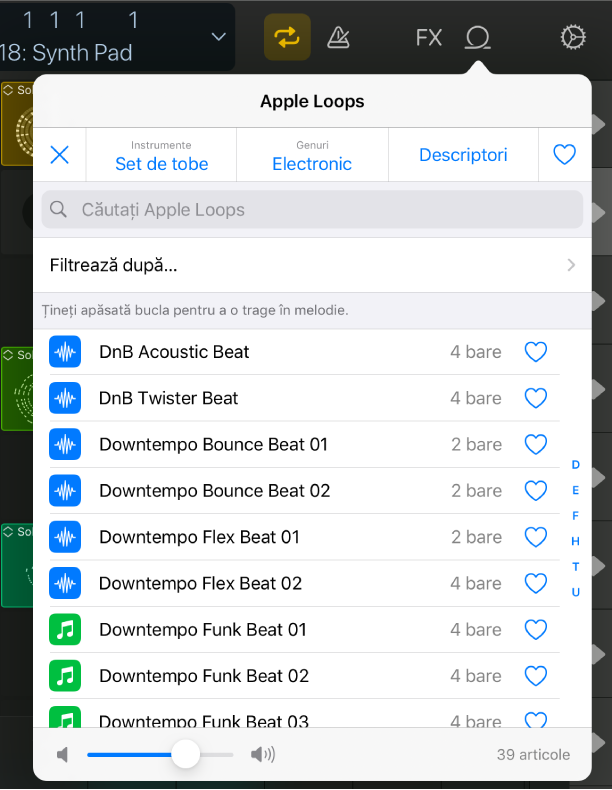
Deschiderea browserului de bucle
Apăsați pictograma Browser de bucle
 din bara de comenzi.
din bara de comenzi.
Filtrarea buclelor după cuvinte cheie
Apăsați unul dintre butoanele de categorii din partea de sus a browserului de bucle: Instrumente, Genuri sau Descriptori.
Apăsați cuvântul cheie după care doriți să filtrați rezultatele pentru categoria respectivă.
Căutarea buclelor după nume
Apăsați câmpul Căutare în partea de sus a browserului de bucle, apoi scrieți utilizând tastatura care apare.
Afișarea buclelor pentru un anumit pachet de sunete
Apăsați “Filtrează după”, apoi apăsați Pachete de sunete.
Apăsați pachetul de sunete pentru care doriți să vizualizați buclele sau apăsați Toate pachetele de sunete.
Afișarea buclelor preferate
Apăsați pictograma Favorite
 de lângă categoriile de cuvinte cheie.
de lângă categoriile de cuvinte cheie.
Filtrarea buclelor după tip, metru sau gamă
Apăsați Filtrează după, apoi efectuați una dintre următoarele operațiuni:
Pentru a filtra după tipul de buclă: Apăsați Tip, apoi apăsați un tip de buclă sau apăsați Toate tipurile.
Pentru a filtra după metru: Apăsați Metru, apoi apăsați un metru sau apăsați Oricare.
Pentru a filtra după gamă: Apăsați Gamă, apoi apăsați o gamă sau apăsați Oricare.
Adăugarea unei bucle la o celulă
Țineți apăsată bucla din browserul de bucle, apoi trageți-o în celulă. În timp ce trageți, browserul de bucle se închide, făcând vizibile celulele din grilă.